2.6. Управление организациями
2.6.1. Создание организации
Создание организаций доступно Администратору системы и Администратору кластера. Чтобы создать организацию, нужно перейти в раздел бокового меню навигации «Сотрудники» или перейти в профиль текущего пользователя. Далее зайти в карточку любого сотрудника, нажать на редактирование профиля  , «Показать детали», пролистать до блока «Основная организация», нажать на него (Рис. 2.55). В открывшемся окне с организациями следует нажать кнопку создания новой организации
, «Показать детали», пролистать до блока «Основная организация», нажать на него (Рис. 2.55). В открывшемся окне с организациями следует нажать кнопку создания новой организации  .
.
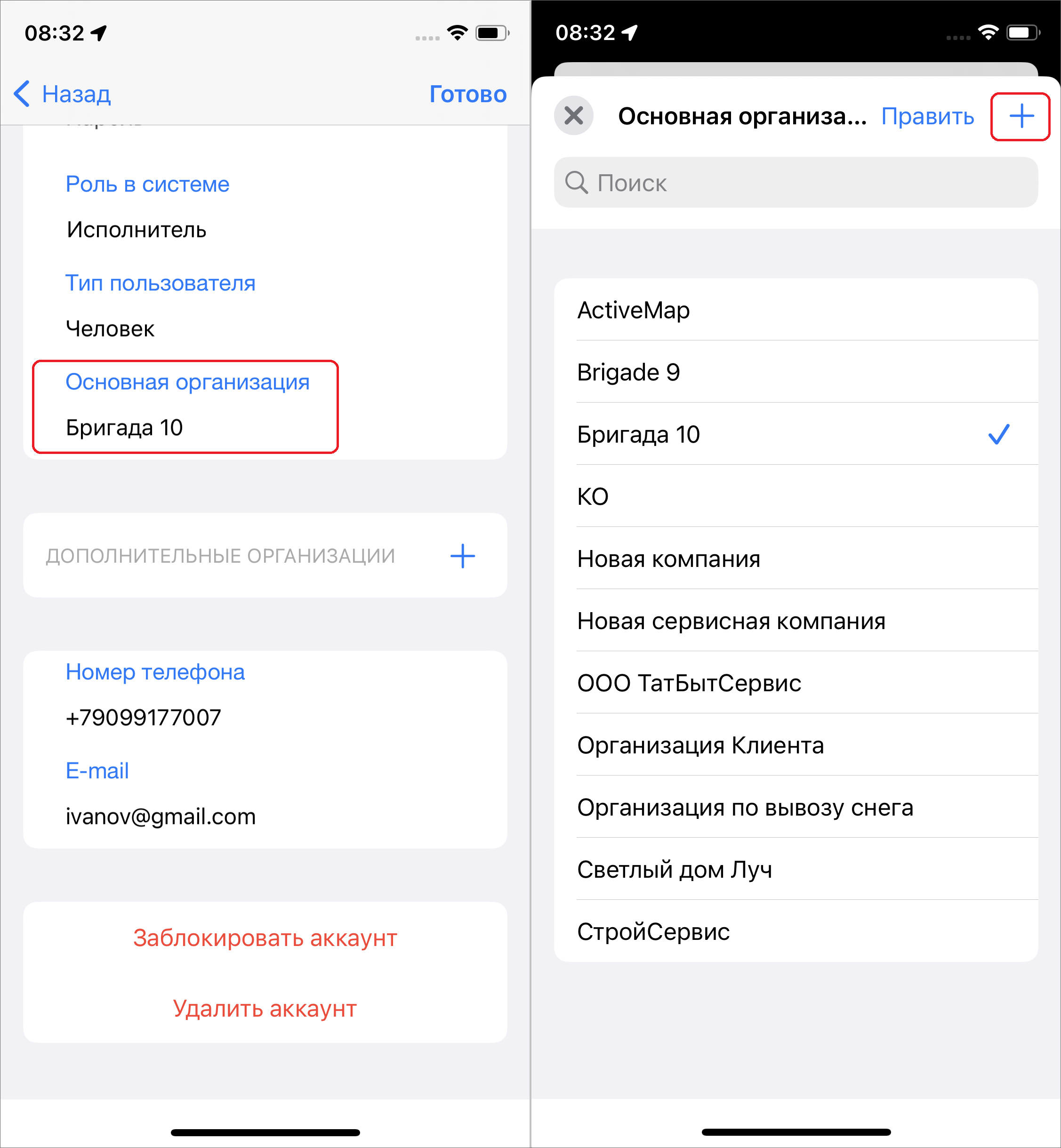
Рис. 2.55 Переход к созданию организации
Следует заполнить только название или нажать «Показать детали» и заполнить все предложенные поля, далее нажать «Готово» (Рис. 2.56). Организация появится в списке организаций и автоматически подставится в значение поля «Основная организация». Чтобы изменить организацию пользователя на новую, нужно нажать «Готово», чтобы отменить - выйти из профиля пользователя без сохранения изменений.
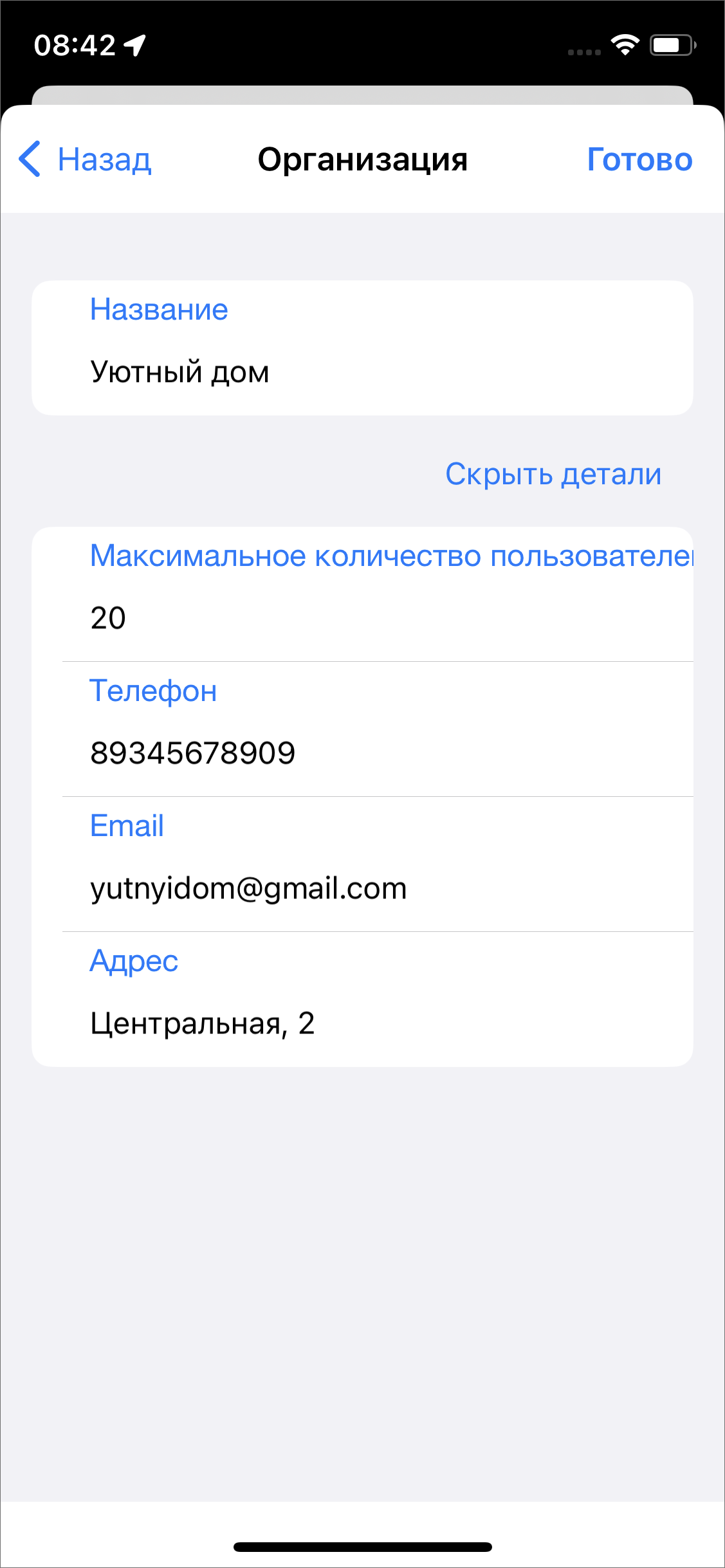
Рис. 2.56 Создание организации
2.6.2. Редактирование организации
Редактирование организаций доступно ролям администраторов. Чтобы отредактировать организацию, нужно перейти в раздел бокового меню навигации «Сотрудники» или перейти в профиль текущего пользователя. Далее зайти в карточку любого сотрудника, нажать на редактирование профиля  , «Показать детали», пролистать до блока «Основная организация», нажать на него. В открывшемся окне с организациями следует нажать «Править». Откроется список организаций в режиме редактирования (Рис. 2.57).
, «Показать детали», пролистать до блока «Основная организация», нажать на него. В открывшемся окне с организациями следует нажать «Править». Откроется список организаций в режиме редактирования (Рис. 2.57).
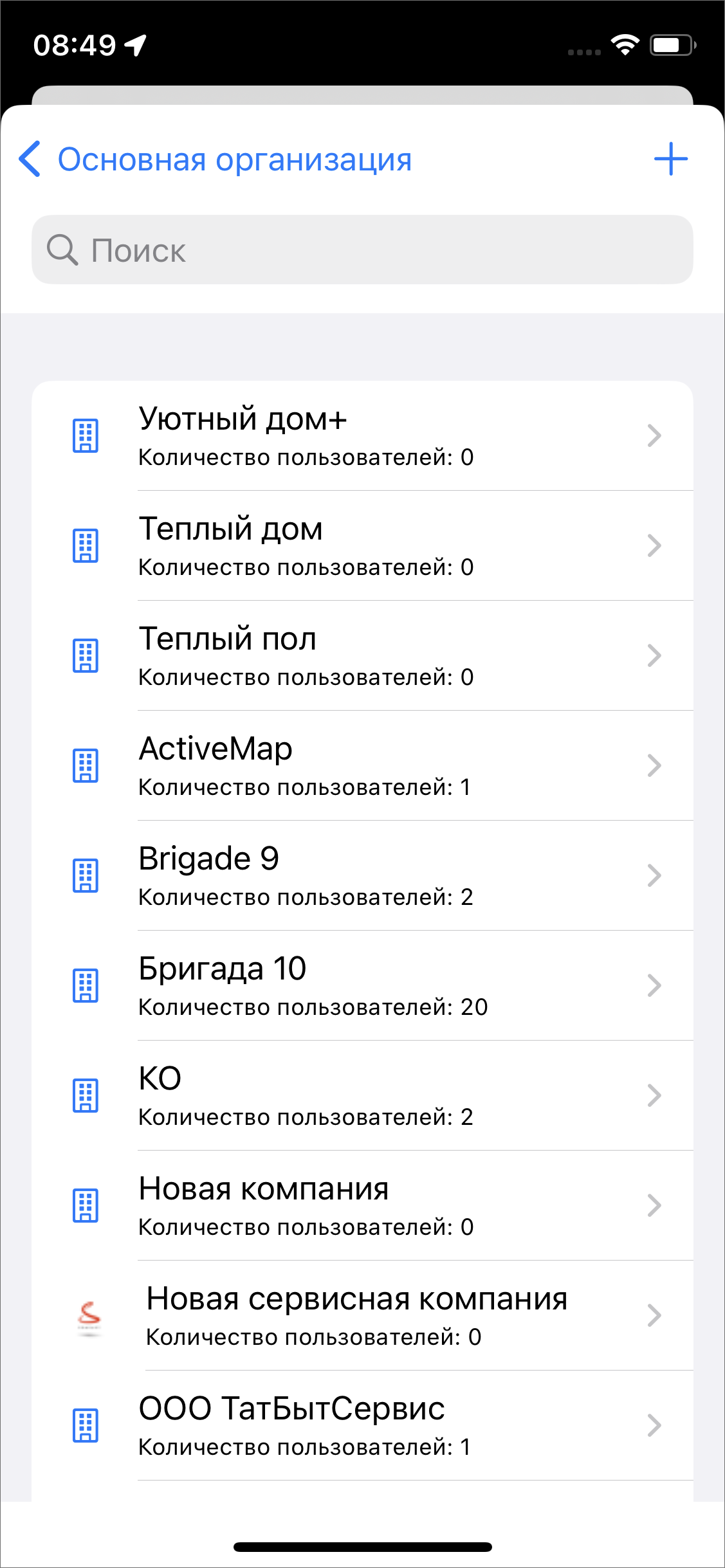
Рис. 2.57 Окно редактирования организаций
Далее нужно выбрать организацию, внести изменение в открывшемся окне редактирования и нажать «Готово» (Рис. 2.58).
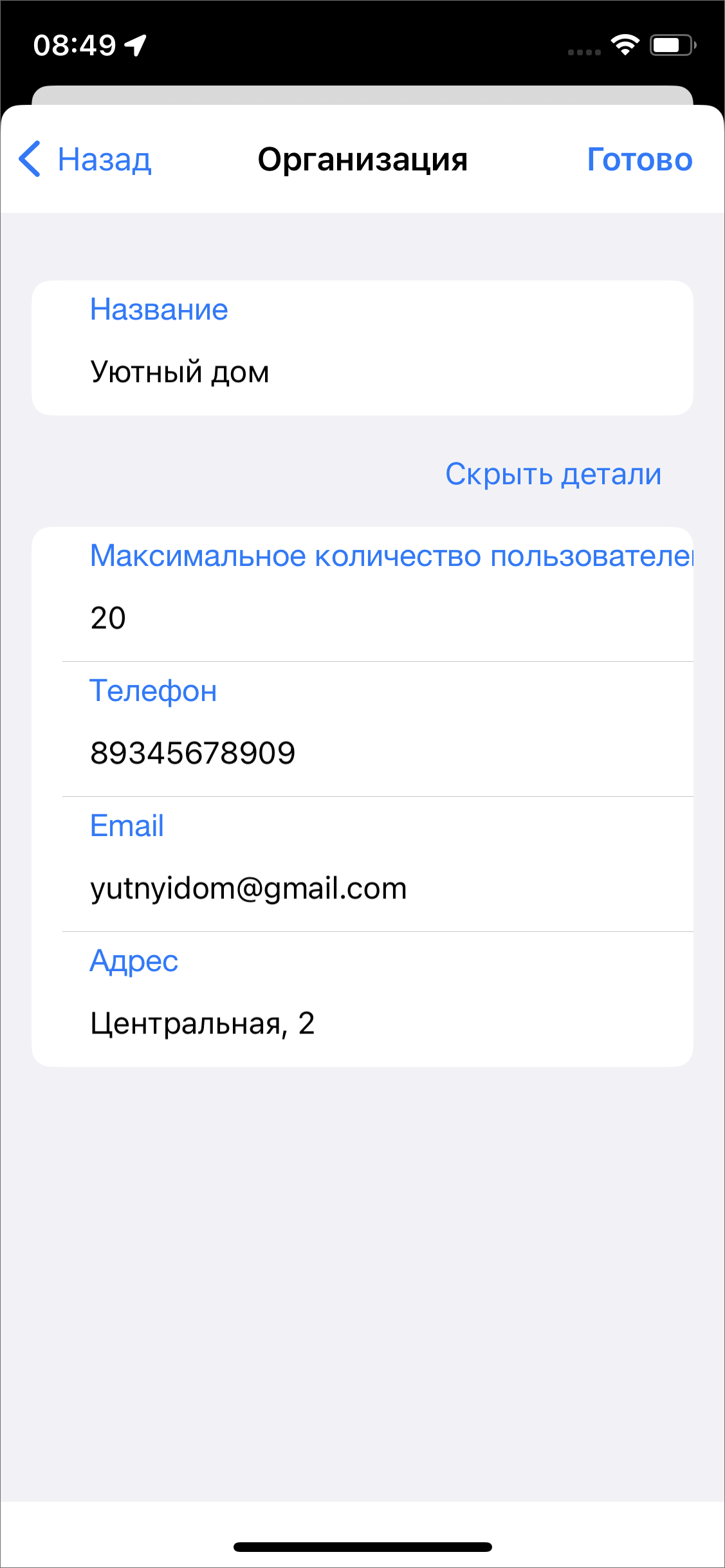
Рис. 2.58 Редактирования организации
Последняя выбранная организация автоматически подставится в основную организацию. Чтобы изменения не сохранились, нужно выйти из профиля пользователя без сохранения изменений.